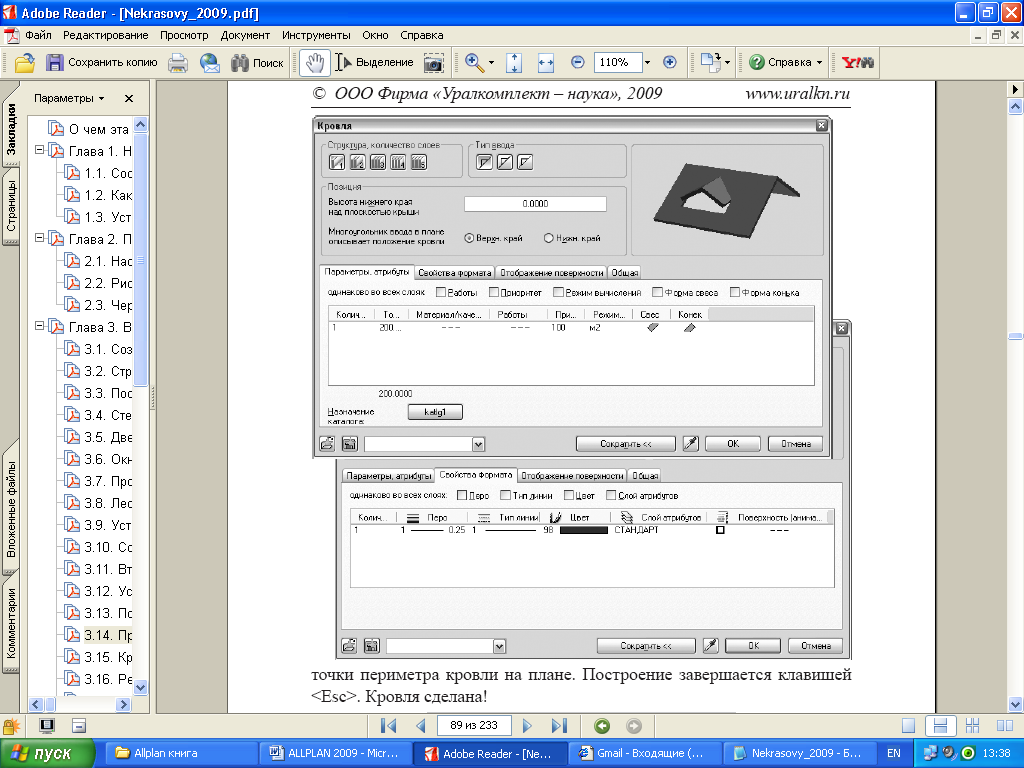- •Глава 1. Начальные сведения о системе Allplan
- •1.1. Состав системы Allplan
- •1.2. Какая техника вам понадобится
- •1.3. Установка Allplan
- •Глава 2. Первые шаги
- •2.1. Настройки, необходимые для взаимопонимания
- •2.2. Рисуем стену
- •2.3. Чертежные слои
- •Глава 3. Ваш первый проект
- •3.1. Создаем новый проект
- •3.2. Структура здания
- •3.3. Построение сетки осей
- •3.4. Стены первого этажа
- •3.5. Дверные проемы
- •3.6. Окна первого этажа
- •3.7. Проектирование нестандартного окна
- •3.8. Лестница
- •3.9. Установка двери в существующий проем
- •3.10. Создание перекрытия первого этажа
- •3.11. Второй этаж коттеджа
- •3.12. Установка колонны
- •3.13. Подвальный этаж
- •3.14. Проектирование крыши
- •3.15. Крыша со слуховым окном
- •3.16. Редактирование перегородок второго этажа
- •3.17 Стропильные конструкции
- •3.18. Помещения и их отделка
- •3.19. Линия разрыва лестницы и корректировка меток
- •Глава 4. Декоративные элементы и прилегающая территория
- •4.1. Установка ограждения
- •4.2. Конструирование карниза
- •4.3. Черчение отмостки
- •4.4. Дорожка
- •4.5. Декоративная решетка
- •Глава 5. Подготовка рабочих чертежей и экспорт данных
- •5.1. Виды
- •5.2. Разрезы
- •5.3. Размерные линии и высотные отметки
- •5.4. Присоединение внешних файлов
- •5.5. Подготовка чертежей к печати
- •5.6. Экспорт данных
- •Глава 6. Визуализация
- •6.1. Немного теории
- •6.2. Установка источников света
- •6.3. Выполнение рендеринга
- •Глава 7. Некоторые возможности модулей Конструирование и Инженерные системы зданий
- •7.1. Предварительные операции и настройки
- •7.2. Армирование плиты перекрытия
- •7.3. Подготовка спецификации
- •7.4. Армирование стены с оконным проемом
- •7.5. Армирование с использованием результатов расчетов мкэ
- •7.6. Проектирование системы отопления
- •Глава 8. Управление проектами и использование их атрибутов
- •8.1. Атрибуты проекта
- •8.2. Атрибуты объектов
- •8.3. Создание текстовой метки
- •8.4. Редактирование текстовой метки
- •8.5. Слои атрибутов
- •8.6. Навигация и управление проектами с помощью ProjectPilot
3.14. Проектирование крыши
Пришла пора заняться крышей коттеджа. Крыша - достаточно сложный элемент. Ее конструирование состоит из нескольких этапов. В рамках нашего учебного курса мы построим три крыши. Начнем с простой, представленной ниже на иллюстрации, далее построим крышу со слуховым окном и крышу на стропилах.

О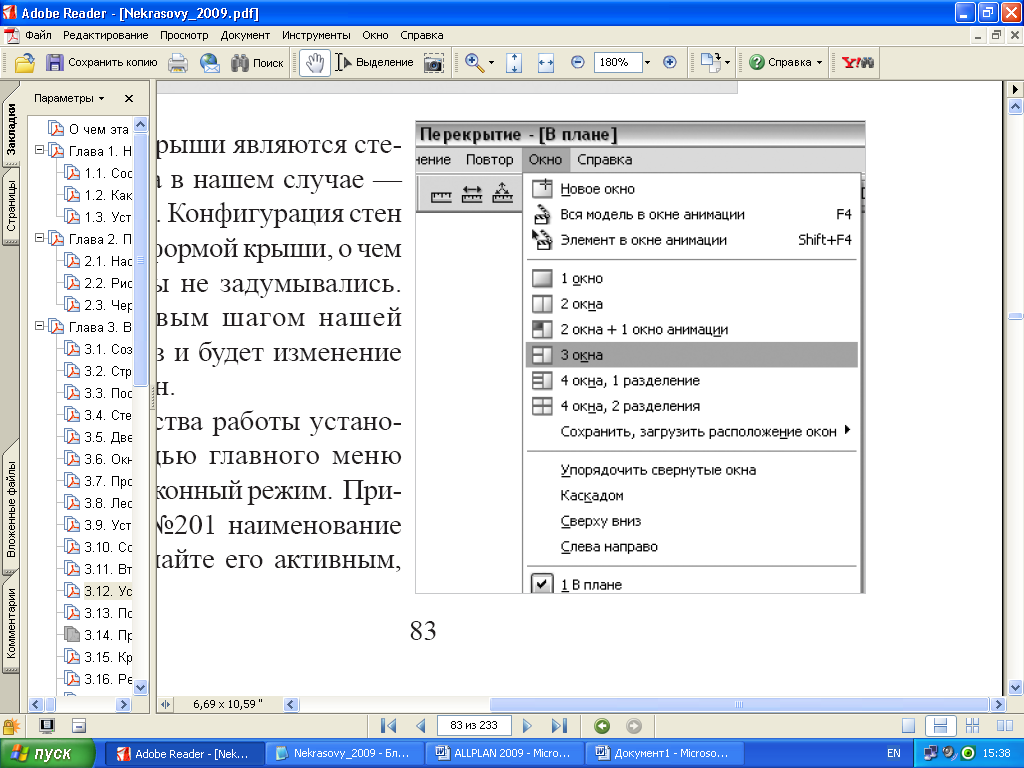 порой
крыши являются стены верхнего, а в нашем
случае -
второго, этажа. Конфигурация стен
определяется формой крыши, о чем до сих
пор мы не задумывались. Поэтому первым
шагом нашей работы как раз и будет
изменение геометрии стен.
порой
крыши являются стены верхнего, а в нашем
случае -
второго, этажа. Конфигурация стен
определяется формой крыши, о чем до сих
пор мы не задумывались. Поэтому первым
шагом нашей работы как раз и будет
изменение геометрии стен.
Для удобства работы установите с помощью главного меню системы трехоконный режим. Присвойте слою №201 наименование Крыша и сделайте его активным, а остальные - только видимыми (пассивными). Активизируйте модуль Общее: крыши, плоскости, разрезы»» группы Архитектура, а среди его инструментов - функцию Плоскость крыши, которая отвечает за формирование ее геометрии.
Р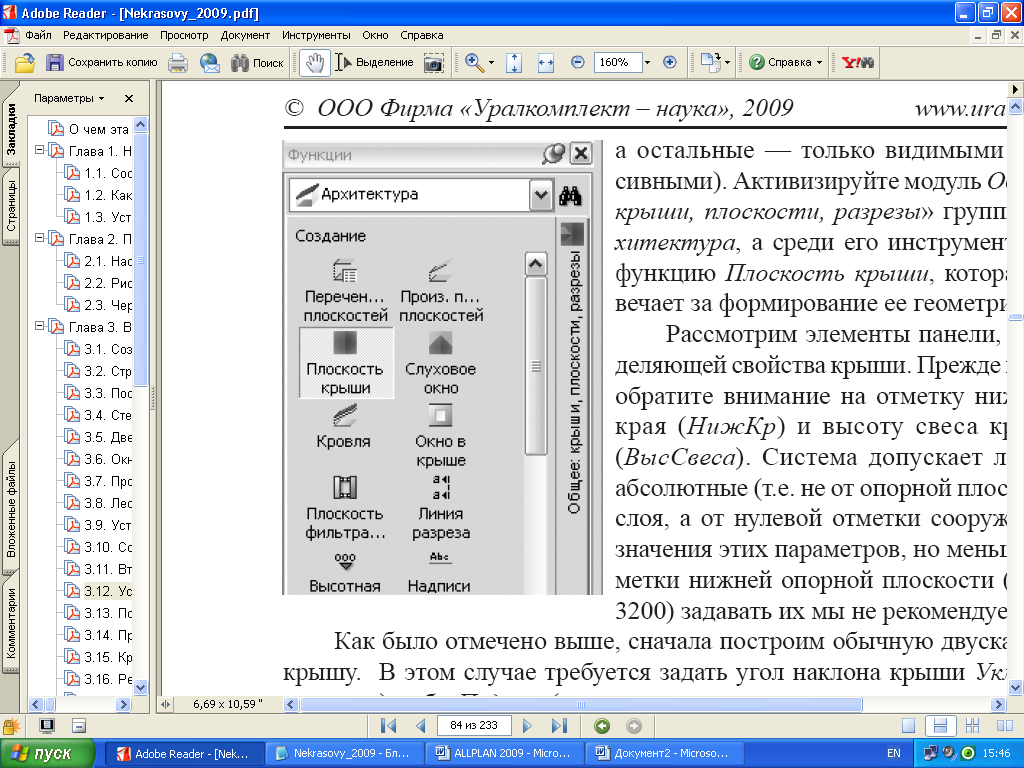 ассмотрим
элементы панели, определяющей свойства
крыши. Прежде всего, обратите внимание
на отметку нижнего края (НижКр) и высоту
свеса крыши (ВысСвеса). Система допускает
любые абсолютные (т.е. не от опорной
плоскости слоя, а от нулевой отметки
сооружения) значения этих параметров,
но меньше отметки нижней опорной
плоскости (у нас 3200) задавать их мы не
рекомендуем. Как было отмечено выше,
сначала построим обычную двускатную
крышу. В этом случае требуется задать
угол наклона крыши Уклон (в градусах)
либо Подъем (тангенс угла наклона крыши,
умноженный на сто, т. е.
именно то, что обычно называется уклоном).
Также нужно задать высоту свеса. Отметка
конька крыши получится автоматически.
Нижний край крыши обычно соответствует
отметке низа этажа, на котором она
создается.
ассмотрим
элементы панели, определяющей свойства
крыши. Прежде всего, обратите внимание
на отметку нижнего края (НижКр) и высоту
свеса крыши (ВысСвеса). Система допускает
любые абсолютные (т.е. не от опорной
плоскости слоя, а от нулевой отметки
сооружения) значения этих параметров,
но меньше отметки нижней опорной
плоскости (у нас 3200) задавать их мы не
рекомендуем. Как было отмечено выше,
сначала построим обычную двускатную
крышу. В этом случае требуется задать
угол наклона крыши Уклон (в градусах)
либо Подъем (тангенс угла наклона крыши,
умноженный на сто, т. е.
именно то, что обычно называется уклоном).
Также нужно задать высоту свеса. Отметка
конька крыши получится автоматически.
Нижний край крыши обычно соответствует
отметке низа этажа, на котором она
создается.
В качестве параметра ВерКр (верх крыши) зададим значение заведомо большее, чем ее высота. Только в этом случае крыша будет треугольной. Мы рекомендуем вам позднее поэкспериментировать с различными значениями этих параметров чтобы лучше понять логику системы. Параметр Гориз
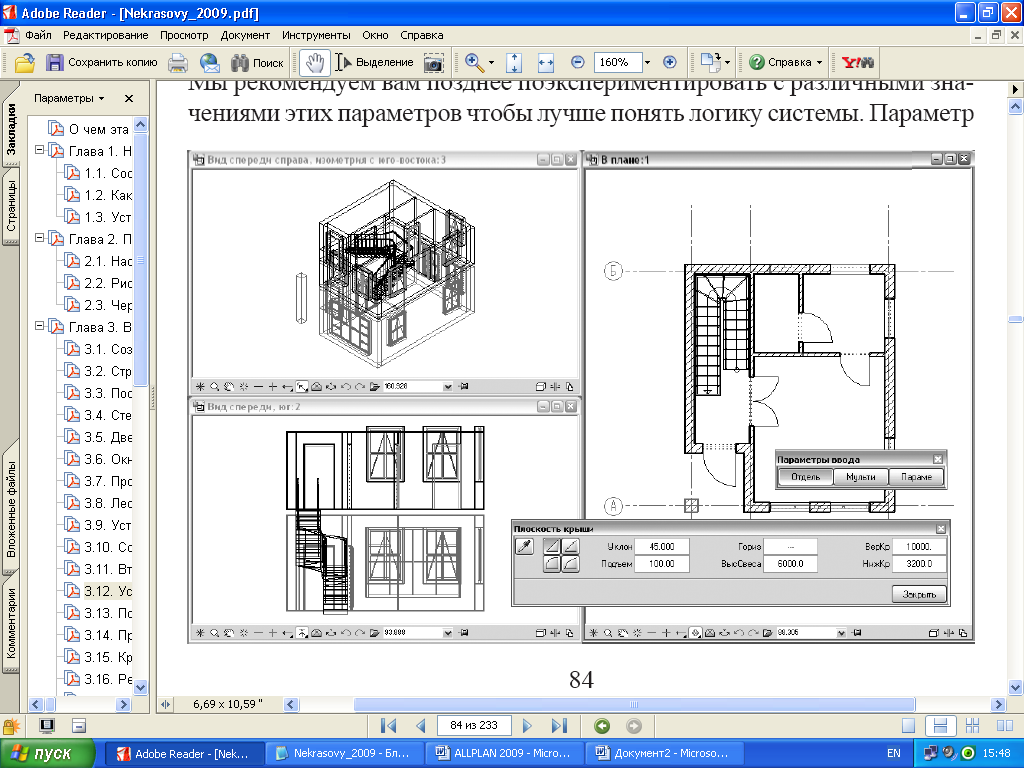

(горизонталь) предназначен для изображения вспомогательной горизонтальной линии на определенной отметке, которая может пригодиться вам, например, при проектировании слухового окна.
После задания необходимых параметров закройте окно свойств и в строке ввода задайте величину свеса, например, 500 мм. Последовательно щелкните левой клавишей мыши по угловым точкам внешнего периметра наружной

стены, обходя его против часовой стрелки. Далее щелчками кнопки мыши по линиям контура укажите положение скатов и нажмите клавишу <Esc>. На экране появится конфигурация крыши, которую особенно хорошо видно на изометрической проекции.
Строго говоря, мы построили новые опорные плоскости, которые далее будем использовать при построении кровли.
Сейчас нам предстоит выполнить важную операцию - изменить геометрию стен в соответствии с построенным контуром крыши. Напомним, что контур крыши размещается в слое №201, а стены - в слое №200. Необходимо включить слой №201 в структуру здания и присвоить слою №200 его опорные плоскости.
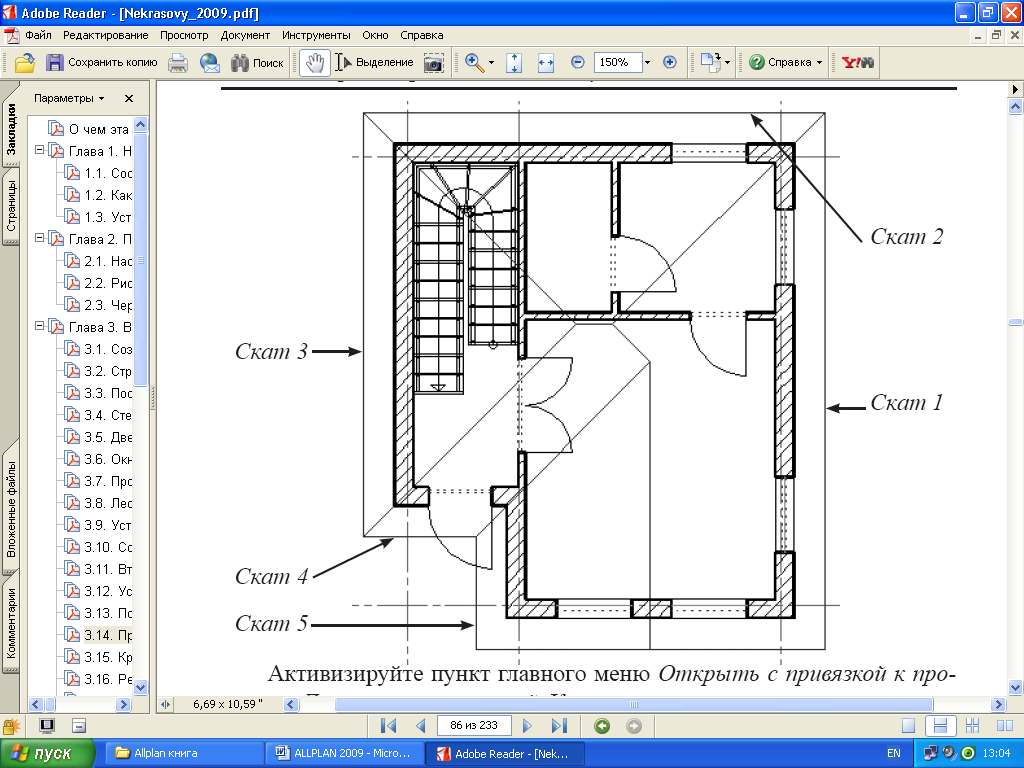
Активизируйте
пункт главного меню Открыть с привязкой
к проекту - Диспетчер плоскостей. Как и
прежде отмените запрос системы о
необходимости обновления слоев.
Установите курсор на заголовок 1. Верхний
этаж. В нижней части окна Диспетчера
плоскостей найдите и нажмите кнопку
Вставить вид крыши
 .
.
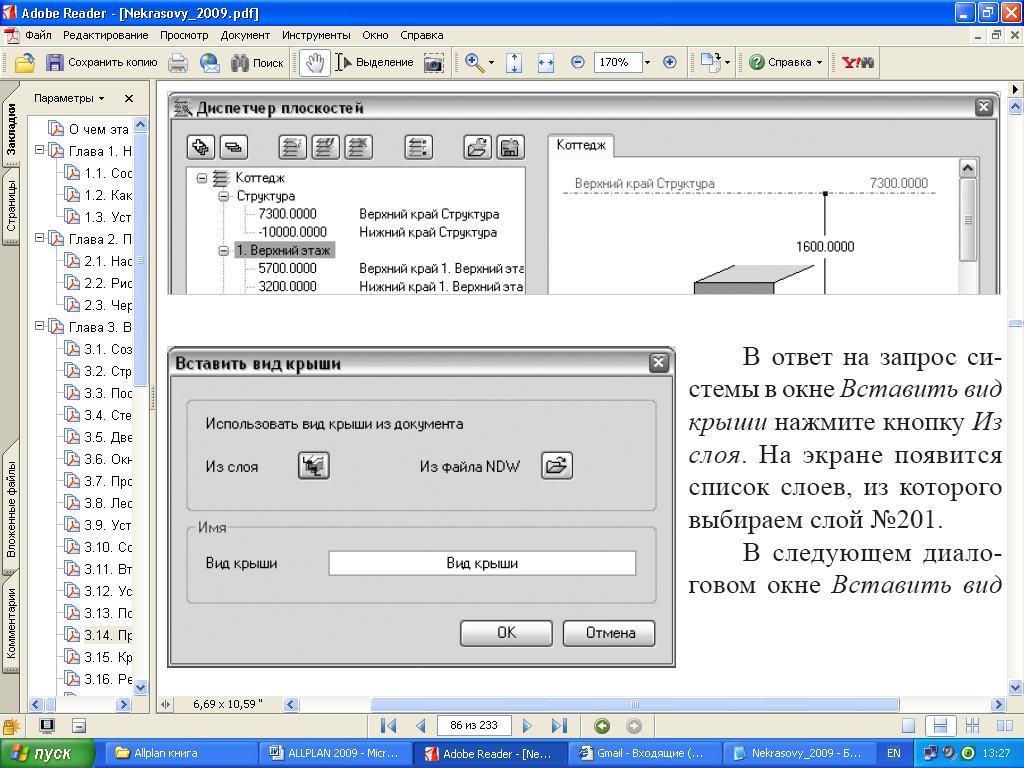
В ответ на запрос системы в окне Вставить
вид крыши нажмите кнопку Из слоя. На
экране появится список слоев, из которого
выбираем слой №201.
ответ на запрос системы в окне Вставить
вид крыши нажмите кнопку Из слоя. На
экране появится список слоев, из которого
выбираем слой №201.
В следующем диалоговом окне Вставить вид крыши в модель плоскости никаких изменений вносить не будем и просто нажимаем кнопку ОК.
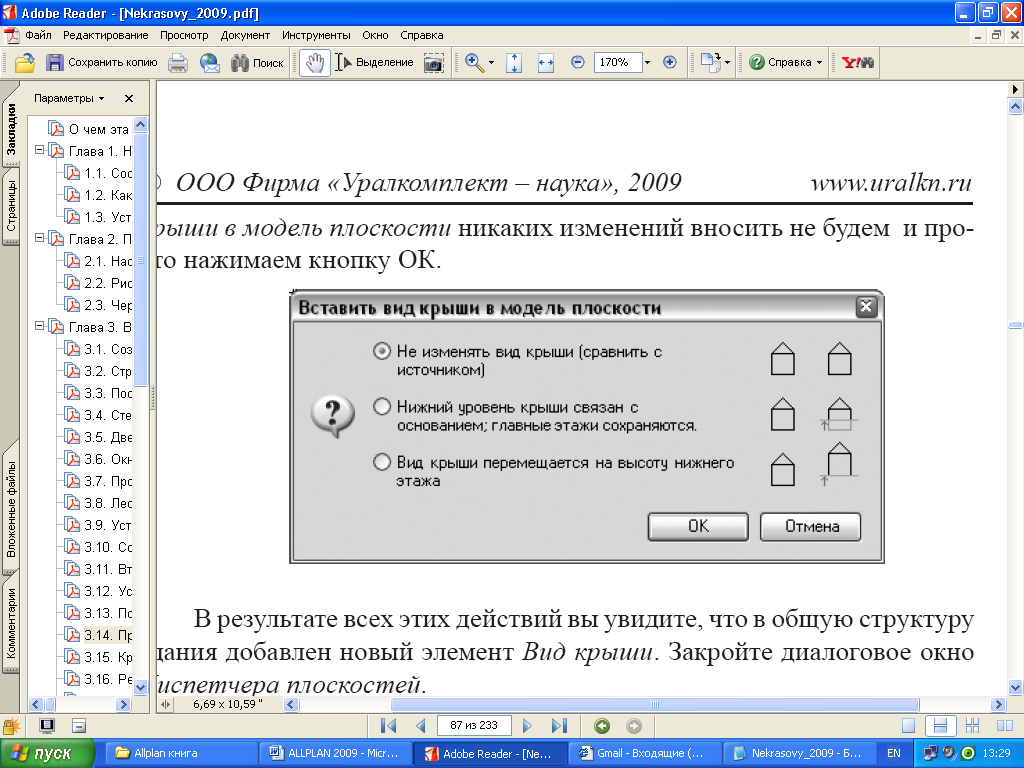
В результате всех этих действий вы увидите, что в общую структуру здания добавлен новый элемент Вид крыши. Закройте диалоговое окно Диспетчера плоскостей.
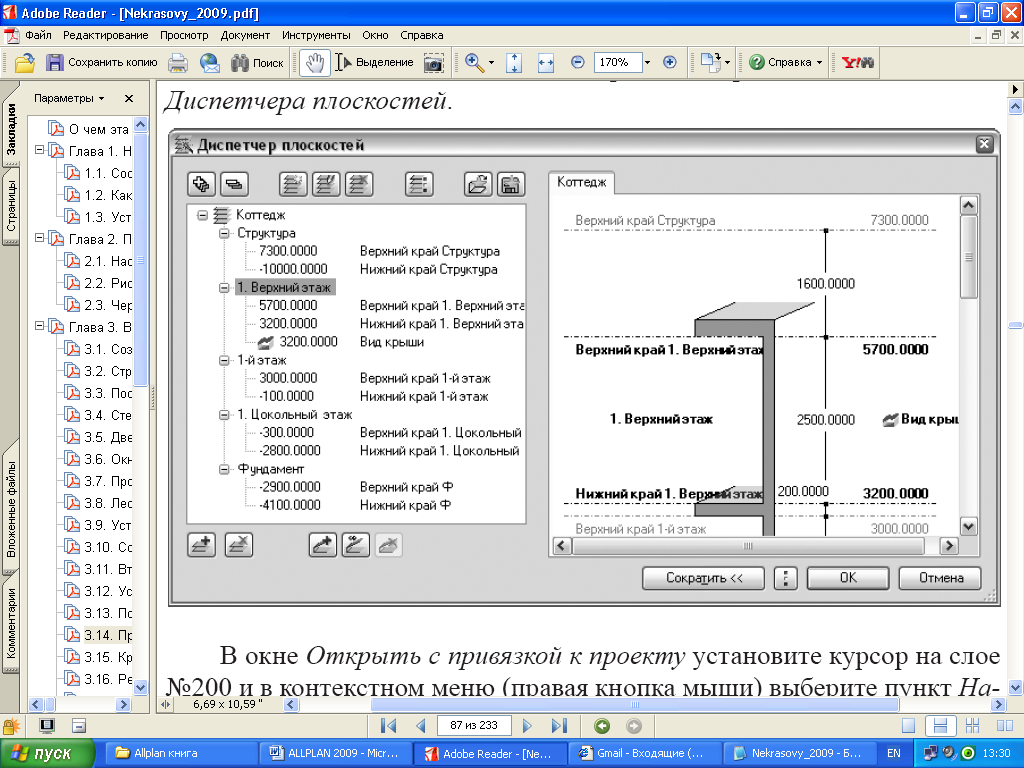
В окне Открыть с привязкой к проекту
установите курсор на слое №200 и в
контекстном меню (правая кнопка мыши)
выберите пункт Назначить плоскости. В
открывшемся одноименном окне нужно
отметить Вид крыши. В результате справа
от наименования слоя появится значок
окне Открыть с привязкой к проекту
установите курсор на слое №200 и в
контекстном меню (правая кнопка мыши)
выберите пункт Назначить плоскости. В
открывшемся одноименном окне нужно
отметить Вид крыши. В результате справа
от наименования слоя появится значок
![]() изображение крыши. Закройте это окно.
изображение крыши. Закройте это окно.

П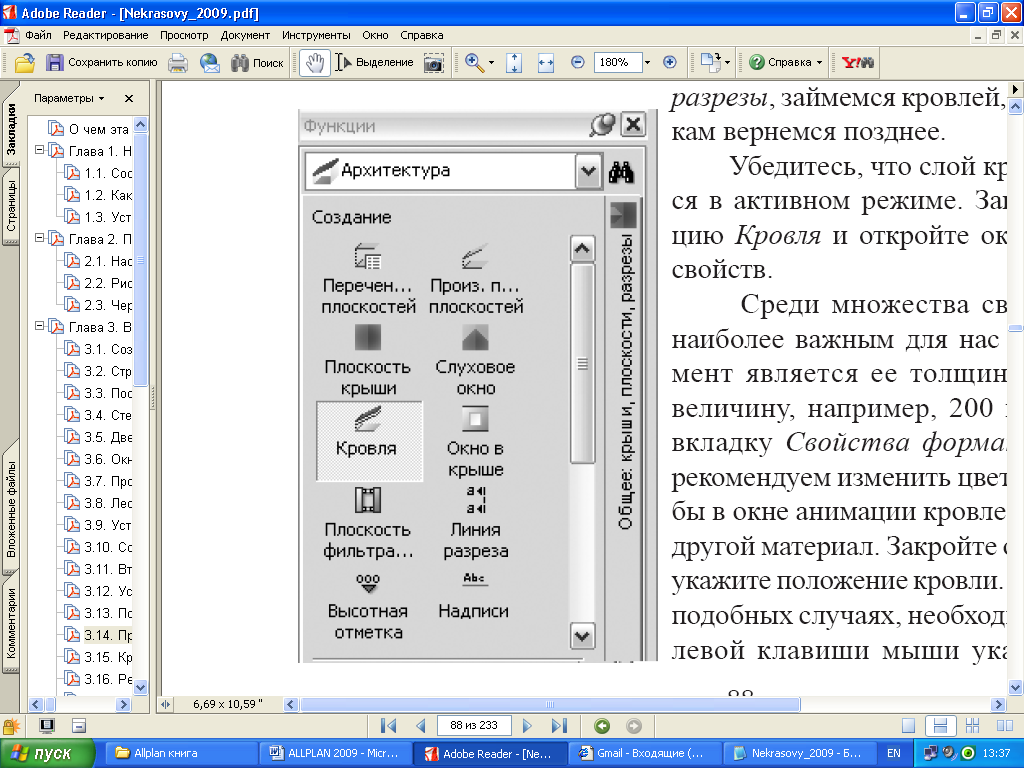 осмотрите,
как изменилась конфигурация стен, как
подросли внутренние перегородки. Особо
заметим, что этот результат достигнут
вследствие того, что, во-первых, верхний
и нижний края стен и перегородок имеют
привязку соответственно к верхней и
нижней опорным плоскостям. Во-вторых,
необходимо знать и помнить, что опорные
плоскости крыши имеют приоритет над
стандартными, которые мы использовали
до сих пор.
осмотрите,
как изменилась конфигурация стен, как
подросли внутренние перегородки. Особо
заметим, что этот результат достигнут
вследствие того, что, во-первых, верхний
и нижний края стен и перегородок имеют
привязку соответственно к верхней и
нижней опорным плоскостям. Во-вторых,
необходимо знать и помнить, что опорные
плоскости крыши имеют приоритет над
стандартными, которые мы использовали
до сих пор.
Вообще говоря, высоту перегородок следует откорректировать, но поскольку мы все еще работаем с модулем Общее: крыши, плоскости, разрезы, займемся кровлей, а к перегородкам вернемся позднее.
Убедитесь, что слой крыши находится в активном режиме. Запустите функцию Кровля и откройте окно задания ее свойств.
Среди множества свойств кровли наиболее важным для нас в данный момент является ее толщина. Задайте ее величину, например, 200 мм. Откройте вкладку Свойства формата. Здесь мы рекомендуем изменить цвет для того, чтобы в окне анимации кровле был присвоен другой материал. Закройте окно свойств и укажите положение кровли. Как и в других подобных случаях, необходимо щелчками левой клавиши мыши указать угловые точки периметра кровли на плане. Построение завершается клавишей <Esc>. Кровля сделана!